普段やってるMIXの手順を解説してみる
どーも。なまけもんPです。
Twitterで「MIXをよく褒められるので要望があったら解説記事作ろうかな~」と軽い気持ちでツイートしたらイイネもらえたので、おっ!? それは作れのイイネですか!? と受け取ることにして、調子乗って解説記事(このページ)を作ることにしました。
Studio Oneで説明しているので、他のDAWを使っている方はなんとか当てはめて見てください。文章が長いので時間があるときに読んでください。
とはいっても多分特別なことはしてないと思うんですけど……いや、他の人のMIX作業風景見たこと無いから分からないですけど……。
まあ、ごちゃごちゃ言わず始めましょう。参考になるといいのですが。
1、Dominoで作ったMIDIをStudio Oneに読み込む
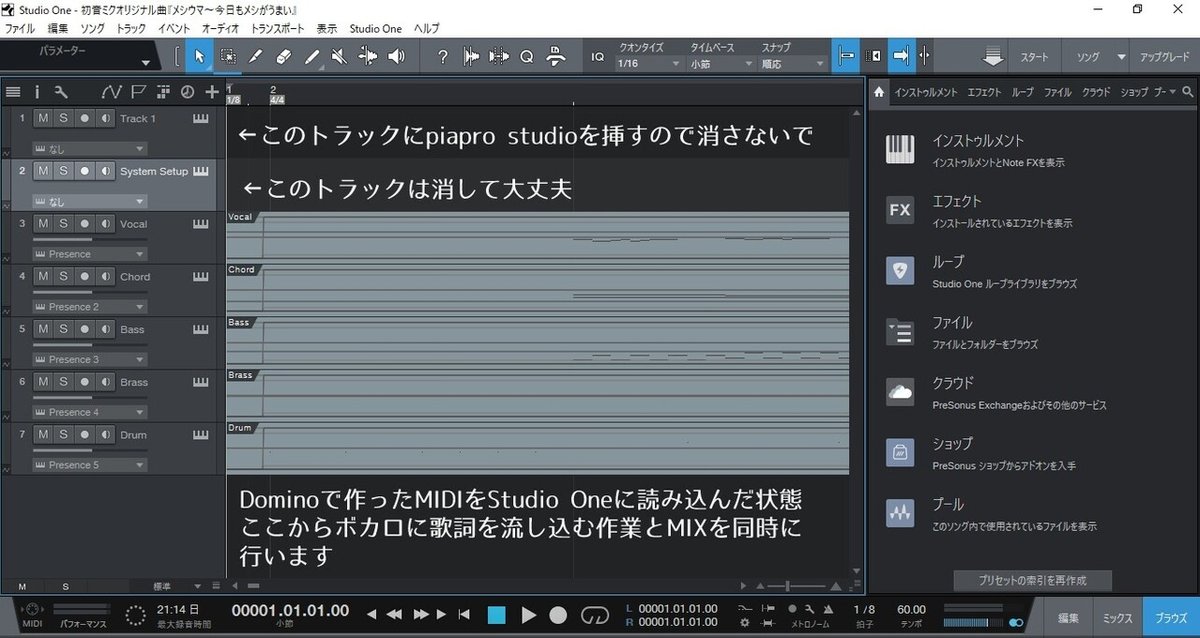
DominoでMIDIを組み終わった前提で話をします。「まずMIDIの組み方がわからないよ~! Dominoってどう使うの!?」といった疑問はニコニコやYou Tubeで講座を調べてみてください。
個人的にはYou Tubeで調べたほうが講座が充実している印象があります。
で、出来上がったMIDIをStudio Oneに読み込むと上の画面になります。
注意事項としては、Dominoで組んだ状態でそのままスタワンに読み込むと使ってないトラックも読み込んでしまいます。Dominoの時点でいらないトラックは消しておきましょう。私もよくやらかします。
ちなみに上の画像の「消していいトラック」はDominoで編集してる時点でDominoを制御するために必要だったトラックです。
別に消してもスタワンでは影響はないですし邪魔なので消してもいいです。
(ただ、Dominoを制御するためのトラックなのでDominoの時点で消すのはオススメできない)
2、まずはMIX画面を開いてみよう

早速ミクさんに美声で歌ってもらうぞ~! と張り切っている私。
まあまあ、焦るな。
まずはマスタートラックの音量を調整するため、いきなりMIX画面を開きます。
右下の方にあるタブから「ミックス」を選ぶとMIXのために使う画面が出てきます。
でも最初は縦に長くて見づらいので、左端にある上下矢印のボタン(詳しくは上の画像を参照)を押すと画面がスッキリします。
MIXの準備が整ったところで、次の段階に進みましょう。
3、マスタートラックの下準備

マスタートラックはMIX画面でトラックがズラッと並んでいる一番右にあります。
先程の「2、まずはMIX画面を開いてみよう」で画面の設定をしたあとは、画像左端の長方形が2つ並んでいるところを押すと、マスタートラックをMIXすることが出来るようになります。
「インサート」と「ポスト」がありますが、ポストに関しては今は気にしなくていいです。私もマスタートラックではあまり使いません。
まず、「インサート」タブから下三角(▼)を押します。
ここで出てくるメニューは「この目的ならこの組み合わせがオススメ!」というエフェクトの詰め合わせです。大抵はここから選べば目的に合わせたエフェクトが自動的に「インサート」に表示されます。
私の場合、マスタートラックは音割れしない程度に音量を大きくしたい(音割れするとスタワンの場合、曲として書き出すことができなくなるらしい)
ので、まずは▼→「Mastering」→「Boost the Beat」と選択していきます。
すると、上の画像のように「Pro EQ」、「Tricomp」、「Limiter」の3つが追加されます。
この3つはひとまず調整せずに置いといて、もうひとつ「Limiter」を追加します。

今度はインサートから+をクリック→「Dynamics」→「Limiter」でもうひとつ「Limiter」を追加します。
+をクリックすると、必要なエフェクトを一つずつ自由に追加できます。
▼のエフェクトセットで物足りないときに使うといいでしょう。
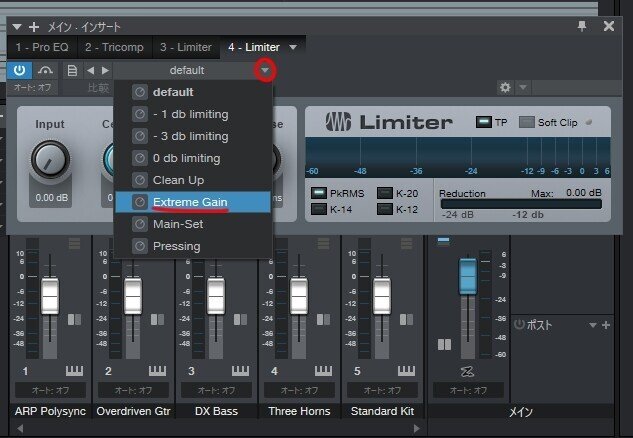
追加した「Limiter」をダブルクリック(もしくは右クリックで「編集」を選ぶ)と「Limiter」の調整画面が出てきます。
「default」と書かれたタブをクリックすると、プリセットが出てくるので初めての方はとりあえず設定してみて聴き比べるのがオススメです。
マスタートラックはなるべく音量を大きくしたいので、「Extreme Gain」を選択してみます。
さっきエフェクト詰め合わせで出てきたEQやTricomp、Limiterなども調整しておくといいかもしれません。プリセットを選ぶだけでも下手に自分でいじるよりは出来が良いです。
私は1つ目のLimiterを「0 db limiting」に、2つ目のLimiterを「Extreme Gain」にすることで、0dbにすることで音割れを防ぎつつ音量を上げています。
EQやTricompに関してはプリセットをいじりながらその都度曲を再生してみて自分のイメージに合っているか確認しましょう。英語ばかりでよくわからないけど試してみて音を聞くのが大事だと思います。
Extreme Gainを使っているため、最初に曲を聞いたときは音量の大きさにビックリするかと思いますが、曲を書き出してネットにアップした頃には音量が小さく感じるのでなるべく大きめの音にしたほうが「音楽小さくて全然聞こえない」という事態は避けられるはず。
一通り聞いてみて問題なさそうなら次の段階に行きます。
4、VOCALOIDの準備(PiaproStudioの追加)
マスタートラックの下準備が出来たら、一旦MIXから離れます。
まずVOCALOIDに歌詞を流し込んで歌わせる準備が出来てから本格的にMIXすることにします。


右端にある「インストゥルメント」とか「エフェクト」とか書いてあるとこのインストゥルメントを押すと、自分がスタワンに入れてるインストゥルメント(楽器やVSTプラグイン)が表示されます。
クリプトンのVOCALOIDを買った場合はおまけでついてくるスタワンに「Piapro Studio VSTi」という、ボカロ専門のエディタプラグインが入っています。
このピアプロスタジオを、カラの状態のTrack1にドラッグ&ドロップするとピアプロスタジオが追加され、起動します。
上の画面の赤丸で囲んだオレンジのボタンを押すとピアプロスタジオを開いたり閉じたり出来ます。
スタワンの場合、ボカロの編集をしていても一度ピアプロスタジオを閉じないと保存が有効にならないので、こまめに開閉して保存するといいでしょう。
5、PiaproStudioでの準備
さて、いよいよVOCALOIDに歌のレッスンをする時間です。ボカロPはここまでの段階が長くてウズウズしていることでしょう。

ピアプロスタジオのバナーを押すと、ピアプロスタジオの専用画面が開きます。
今は何もありません。

今回はオリジナル曲を歌わせるので、Dominoで作ったMIDIファイルをピアプロスタジオにも読み込みましょう。(カバー曲でMIDIやVOCALOIDシーケンスファイルがある場合も「読み込み」で何を読み込むか選んでください)

今回作る曲のMIDIを読み込むと、オケと同じなのでボーカルパート以外のトラックも読み込まれてしまいます。
ボーカル以外は削除してしまいましょう。

最初、歌手がKAITOになってしまっているのですが、今回は初音ミクに歌ってもらいたいので歌手を変えましょう。
歌手アイコンをダブルクリックすると他の歌手が選べるようになります。
ちなみによく使う歌手を最初に表示したいときは右クリックして「デフォルト歌手に設定する」が便利です。
余談ですが歌手アイコンも自由に変えられるので、自分で絵が描けるボカロPの皆さんは好きなボカロを描いてアイコンに設定することも出来ます。
6、VOCALOIDのパラメータ調整

ボーカルトラックだけにして初音ミクを歌手に設定したら、早速ボーカルトラックを開きましょう。(ノートが並んでいる部分をダブルクリックすると上の画像のような詳細画面が出てきます)
よーし、早速歌詞の流し込みを……の前に。
いきなり歌わせる前に、ちょっと歌声のパラメータを調整します。
まず音量。上の画像の赤四角で囲んだところをグッと右端まで持っていきます。
ボーカルの音が小さいと歌付きの曲としてはオケに埋もれてしまい致命的です。
ミクの声もできるだけ大きくします。

次にDynamics。
これも私は右端まで上げてしまいます。
とにかく初音ミクの声が埋もれないように音量を最大限上げます。
ただ、これを極端に上げてしまうとすべての歌声が抑揚のない一本調子になるので、もっと繊細な歌にしたい場合はA(オートメーションの略?)と書かれているボタンを押して歌声ごとに調整する必要があるでしょう。
私はオートメーション描くの苦手なのでやったことないですけど。

お次はBreathiness。
VOCALOIDの声に息っぽさを入れる感じのパラメータらしいです。
入れすぎると声がザリザリします。
デフォルトは0なんですが、私はほんのちょっとだけ(13~20くらい)上げます。
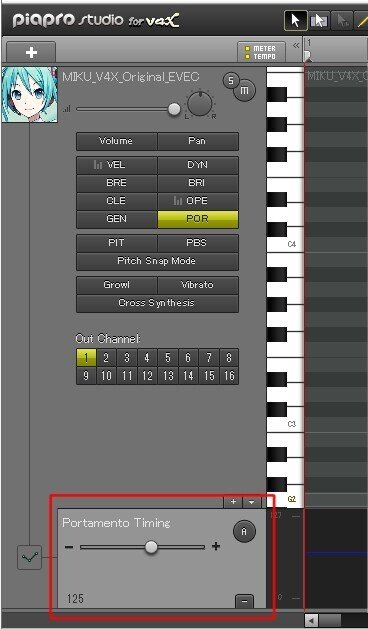
最後にPortamento Timing。
これはデフォルト64なんですが、本当にちょっとだけ(72)上げます。
なんで72かというと、単純に72という数字が好きなだけです。
かけすぎると発音がおかしくなるので本当にちょっとでいい。
更にいうと、このPORはクリプトン製のボカロだといい感じなんですが、氷山キヨテルなどの他社ボカロに使うと数値をちょっと変えただけでも発音が気になるのでボカロによってはこれを調整しなくていいかもしれない。
パラメータを掛け終わったら歌詞を全部流し込んで試聴してみてください。
ここちょっと気になるな~と思ったら躊躇なくパラメータをいじり直しましょう。
あと私がパラメータ調整で特段やってることと言えばVelocityかな……。
歌わせてみて滑舌悪いな~と思ったらVELを開いて、短い音符はベロシティを長く、長い音符はベロシティを短くすると発音がよくなる(気がする)
場合によっては発音記号をいじったりもします。
有名なのは語尾の「す」を「s」にしたりとかですかね?
トークロイド動画ですが、発音記号についてはこれがわかりやすいかなあと思います↓
歌詞の流し込みはまあ音符に歌詞を入力するだけなので別に説明しなくていいよね……?
ボカロの歌を聞いてだいたい良いかなと思ったらスタワンに戻ります。
7、ボカロの歌声とオケを混ぜる(MIX)
MIXの説明だけするつもりが必要な前段階を説明していたらこんなに長くなってしまった。
前準備を重ねて、いよいよMIXです。

まず、VOCALOIDの歌声が入った状態でMIDIで設定したボーカルパートの音が入ると邪魔なのでミュートします(上画像の赤丸で囲んだ「M」と書かれたボタンを押して赤くします)
このままMIX画面にいられても邪魔なので私はこの上から右クリック→「隠す」で非表示にしてしまいます。MIDIファイルには影響ないのでトラックごと削除でもいいです。
さて、ようやくボカロに歌ってもらったボーカルパートのMIXをします。

まずはセンドにFXチャンネルを追加します。
「センド」の「+」→「FXチャンネルを追加」を押します。
そのへん右クリックしても追加できます。
FXチャンネルを追加すると右端(マスタートラックの左)に新しくFXチャンネルが出来ます。
FXでもインサートからエフェクトの詰め合わせセットが選べますが、今回はひとつずつエフェクトを追加していきます。
まずディレイ。
「+」→「Delay」から「Analog Delay」→プリセットは「Medium Delay」。

次にリバーブ。
「+」→「Reverb」から「Mixverb」→プリセットは「Vocals Echo」。

最後にコーラス。
「+」→「Modulation」から「Chorus」→プリセットは「Backing Vocals」。

私が普段使ってるのはこの3つかな~。
FXチャンネルでこの3つを追加したら、ボーカルトラックに戻ってセンドのかかり具合を調整します。
この3つを強くするとお風呂場エコーになるのでかなり薄めでいいです。
オケ付きだと目立たなくてもピアプロスタジオで歌声だけ聞いてみたら結構かかってるもんです。だいたい-28くらいで充分なんじゃないかな。
次にボーカルトラックに直接エフェクトを入れます。
インサートの▼→「Vocals」→「Female Vocals Louder」でエフェクトの詰め合わせを呼び出します。

画像を見ての通り、性別ごとにいろいろな詰め合わせがあるので用途によって使い分けてください。
私はとりあえず歌声を大きくしたいからLouder。
歌さえ聞こえればいいと思ってる脳筋です。
さて、「Female Vocals Louder」を選ぶと「Compressor」と「Pro EQ」が追加されます。
まずはコンプから設定します。

これがコンプをダブルクリックして出てきた初期のパラメータ
これをありえんくらい潰します。
まずRatioを20.0:1に

Thresholdを-48.00dBに

Kneeを0.10dBに

このぺしゃんこになったものをGainで上げます(Autoのスイッチを切ると自分で動かせるようになります)

こういったテクニックはこのサイトで知ったのですが、「コンプで潰すってどうやって……?」と思い、試行錯誤した結果これに落ち着きました。
ただ、こうやってコンプで潰すということは潰された音はすべて同じ音圧になるということなので、やはり抑揚をつけたい繊細な曲に使うには難しいかもしれないですね。まあ参考までに。
あとはEQなんですが……ミクさんの場合、そのまま歌っても問題はなかったので触ってません。ルカさんみたいに声がオケに埋もれがちな子はEQのプリセットを使った後、手動で調整します。
EQの調整方法に関してはあまり詳しくないのですが、基本は低い音をカットするのが一番手軽かなと思います。これに関してはケースバイケースですし聞きながら調整していくのでなんとも言えない。
最後は場合によるのですが、ボーカル以外の楽器も調整することがあります。誰を主役にしたいかによりますね。楽器の調整もほぼボーカルと同じです。だいたいプリセット頼り。
で、何回か聞いてみて良さそうだったらマーカーを設定して書き出し(曲の出力)をします。

私の場合、出力するときはスタートマーカーとエンドマーカーの間に設定しているので、マーカーは必ず出します。
曲によってはエンドマーカーがすごく後ろにいることがあるので頑張って探します。
あとは「ソング」→「ミックスダウンをエクスポート」で出力して完成! お疲れさまでした!
かなり長文になってしまいましたが、これが私の一通りのMIX手順です。
参考になるかどうかはわからんけど、何か得るものがあれば嬉しいです。
以上
